【超人気アプリ】ビゴライブとは?使い方や評判を解説
ビゴライブは全世界で4億を超えるユーザーを抱える人気ライブ配信アプリです。最近、これは日本国内で流行しています。しかし、ビゴライブとは、なんものですか?迷っている方もあります。だから、この記事では、大注目のビゴライブの特徴、使い方や評判などを紹介いたします。
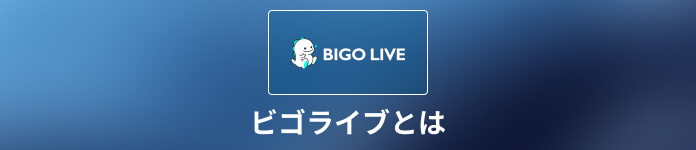
BIGO LIVE(ビゴライブ)とは?使い方を説明
ビゴライブの特徴
ビゴライブはたくさん種類の配信機能があります。例えば、通常配信、ラジオ配信、ゲーム配信、マルチ配信、PK配信、非公開配信などがあります。特定の人物だけに特別な配信したい場合、「マルチ配信」を利用できます。普通、4人部屋/6人部屋/9人部屋の3タイプがあります。また、顔を出して配信したくないなら、「ラジオ配信」を使えばいいです。そのほか、このアプリは他人の配信を見るだけこともサポートできます。また、視聴際に、「ファンクラブ機能」「ファミリー機能」「メッセージチャット機能」を利用して、配信者と交流することができます。
このアプリを利用して収益化が可能です。主に二つ方法があります。まず、視聴者から送られたギフトはビーンズからお金に変換することで収益を得ることができます。そのほか、ビゴライブの公式ライバーになると配信に対して時給を獲得できます。
ビゴライブの使い方
「BIGO LIVE」アプリをインストールしてから起動します。このアプリをログインしたいなら、SNSアカウントか携帯電話番号を入力できます。視聴だけなら、ログインしなくてもいいです。直接に右上の「×」ボタンを押して、アプリのホームページにアクセスできます。また、ユーザーの利用体験を高めるために、おすすめの人気ライブ配信者を表示されます。自分好きな配信者を選択して、「完了」ボタンを押した後ソフトを利用できます。
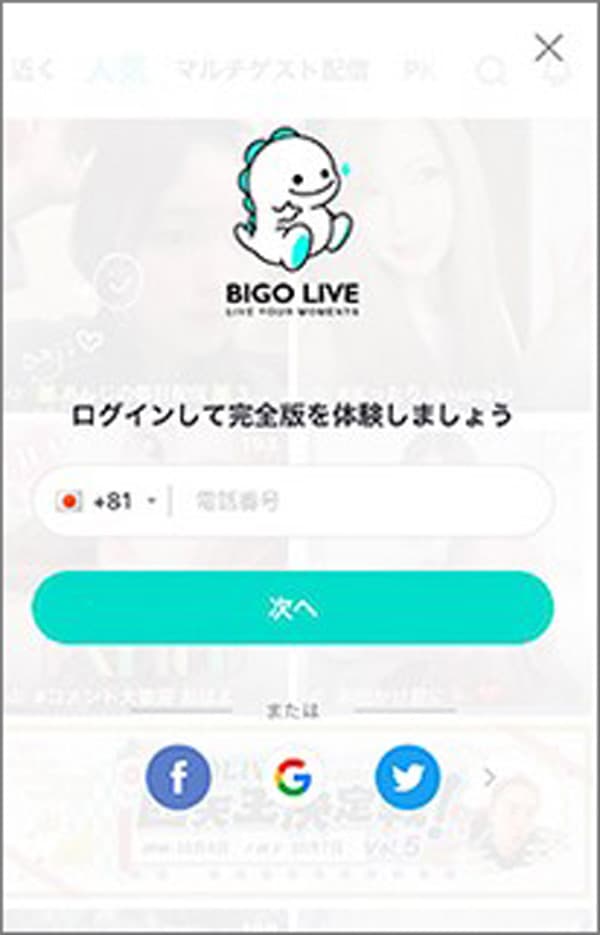
「BIGO LIVE」のホーム画面にアクセスして、五つの配信カテゴリーを表示されます。「近く」「人気」「マルチゲスト配信」「PK」「ゲーム」から自分好きな配信を探して視聴できます。
配信したいなら、画面下中央にある大きな丸いボタンを押します。すると、配信ライブタイプを選択するページに入ります。自分都合に応じて、通常配信、マルチ配信、ラジオ配信、ゲーム配信四つの方から選択します。次に、「カバーを変更する」画面で一覧画面に表示される配信カバーを設定します。また、手順に従って、配信のタイトル、タグ、フィルター、スタンプなどを設定します。最後、「ライブ配信」を押して配信が開始できます。そのほか、配信を終了したい場合、画面右上の「×」ボタンを押します。
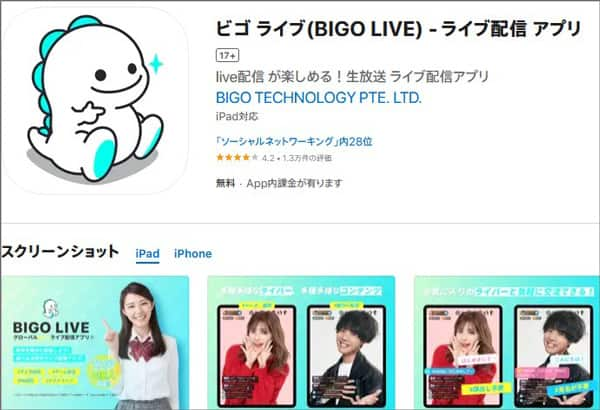
BIGO LIVE(ビゴライブ)の評判について
ビゴライブの良い評判
1.海外交流が可能
世界150の国と地域でユーザーがたくさんいるため、海外交流が可能です。外国文化を学びたい人や外国語学習者にはいい選択だと思います。
2.いろんな人と友達になれる
マルチゲスト配信を利用して、共通の趣味を持つユーザーの交流がしやすいです。他の配信でコメントやダイレクトメッセージ機能を使って交流もできます。このアプリを使って多種多様な友達をつくれます。
3.誰でも簡単に使える
ビゴライブをダウンロード・ログインするだけで配信が可能です。また、通常配信はもちろん、マルチ配信、PK配信、非公開配信など無料に利用できます。操作方法も簡単なので、初心者でも使えます。
4.換金・収益化できる
配信際に視聴者からプレゼントがあれば、配信者のビーンズに変換され、ビーンズは換金できるため配信で収益化が見込めます。
ビゴライブの悪い評判
1.怪しい勧誘が送られてくることが多い
ビゴライブのユーザーが多いため、他人に怪しいリンクやメッセージを送る人があります。絶対にこれらのリンクをクリックしてはいけません。
2.外国人が多い、言語が通じない
海外人の配信が多い、他国の言語ができないと、配信の内容を理解するのは難しいです。また、現在日本人の配信者はまだおおくないです。
3.視聴者の方、配信夢中になって課金アイテムが高く
ビゴライブで様々な配信があり、夢中になりやすいです。自分好きな配信者を応援するために、課金が必須となります。
ビゴライブの配信を保存したい?録画する方法を紹介
ビゴライブ中の好きな配信を繰り返し観られるため、配信を録画して保存できます。ここで、4Videosoft 画面キャプチャーをおすすめします。このソフトを使って、スマホ録画機能を利用してパソコンでビゴライブ配信を録画できます。もちろん、ビゴライブオンラインサイトも録画できます。PC画面を長時間録画できますので、配信全過程を記録することができます。インターフェースが簡潔で、動作も軽く、シンプルな操作でビゴライブの配信を録画できます。興味があれば、試してみましょう。
- 1.高画質でビゴライブの配信画面を録画して保存できます。
- 2.iPhoneユーザーとAndroidユーザーとも、このソフトを使って、ビゴライブの配信画面を録画できます。
- 3.ビゴライブを録画際に、素晴らしい画面のスクリーンショット撮影することができます。
- 4.スマホ画面録画をサポートできだけでなく、PC画面録画、ゲーム実況を録画、オンライン会議画面録画などもできます。
無料ダウンロード
Windows向け
![]() 安全性確認済み
安全性確認済み
無料ダウンロード
macOS向け
![]() 安全性確認済み
安全性確認済み
まずは上記のボタンにより、ソフトを無料ダウンロード・インストトールして立ち上げます。ホーム画面から「スマホ」機能を選択します。

次の画面で「iOS録画」或は「Android録画」を選択します。スマホとパソコンを同じWi-Fiに接続する必要があります。Androidをパソコンに接続際にUSBも使用できます。ソフトには接続のステップヒントがあります。それに従って接続することができます。
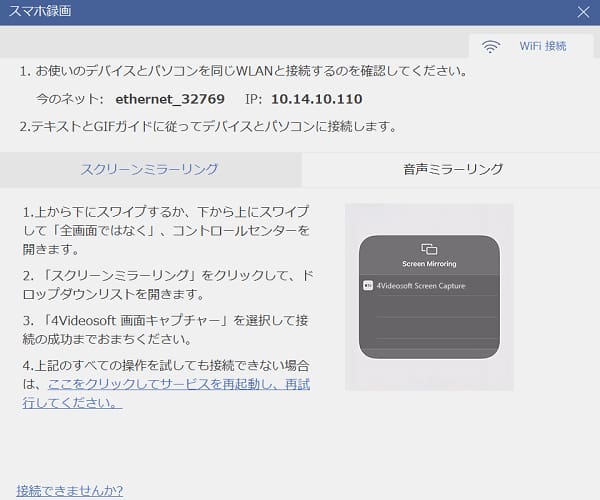
連続してから、スマホの画面はパソコンで表示されます。ソフト画面下で録画内容、解像度、回転などを設定できます。「録画」ボタンをクリックして、ビゴライブの録画が開始できます。「録画終了」をクリックして、録画した動画はパソコンに保存できます。また、「履歴」でも表示されます。
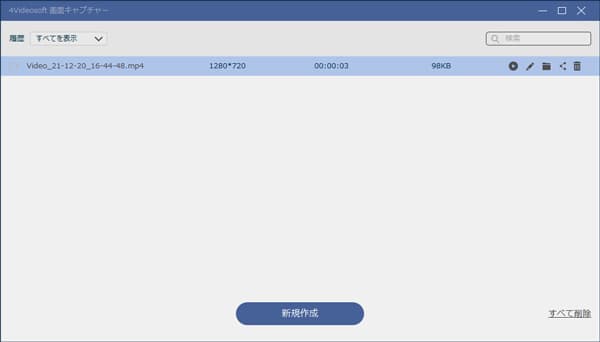
結論
本文では、ビゴライブの使い方や評判など関連知識を紹介いたします。また、ビゴライブの配信を録画して自分で繰り返し視聴する方法もあります。上記のスマホビゴライブアプリの画面を録画する方法の他、PCの画面を録画機能を利用して、ビゴライブオンライン画面を録画することもできます。
無料ダウンロード
Windows向け
![]() 安全性確認済み
安全性確認済み
無料ダウンロード
macOS向け
![]() 安全性確認済み
安全性確認済み
 目次
目次



